Win11如何清除C盘无用文件呢?Win11清除C盘无用文件的技巧方法
许多用户反映,在长期使用 Win11 后,他们的 C 盘存储空间变得越来越小。为了解决这个问题,本文将提供一些关于如何在 Win11 中删除无用文件以释放 C 盘空间的方法和技巧。 以下是解决此问题的一些步骤: 1. 打开“我的电脑”,找到并右键点击你的 C 盘。 2. 在弹出菜单中选择“属性”选项。 3. 在新窗口中,点击“磁盘清理”按钮。 4. 系统会自动扫描你的 C 盘,并列出可以被删除的所有文件类型。你可以根据自己的需求勾选要删除的项目。 5. 点击“确定”按钮开始删除选定的文件。 请注意,这些操作可能会导致某些系统文件或应用程序无法正常运行。因此,请确保你在执行任何可能影响系统的更改之前备份重要数据。此外,如果你不确定哪些文件是可以安全删除的,最好寻求专业的技术支持帮助。

1、首先在桌面上找到“此电脑”,双击打开它。
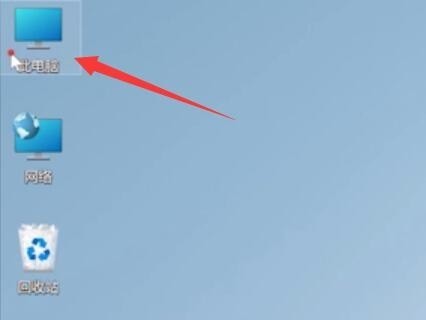
2、接着右键选择c盘,点击最下方的“属性”。
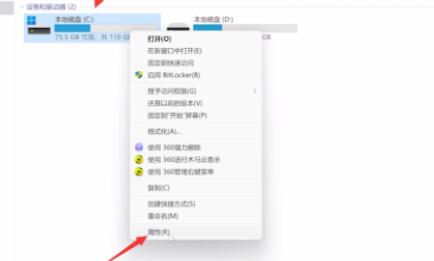
3、在属性界面中选择“磁盘清理”如图所示。
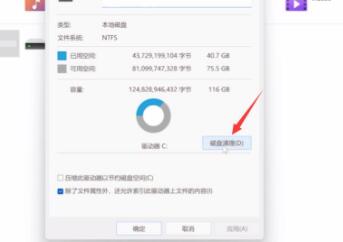
4、在其中勾选不需要的文件,然后点击下方“确定”。
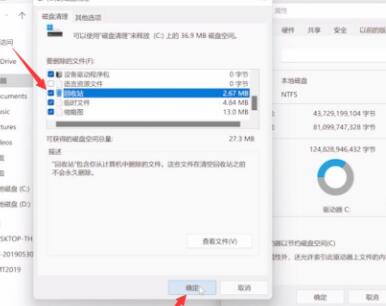
5、最后在弹出提示窗口选择“删除文件”就可以了。
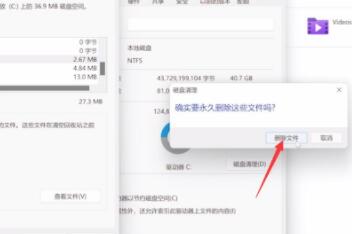
以上这里为各位分享了Win11清除C盘无用文件的技巧方法。有需要的朋友赶快来看看本篇文章吧!
文章标题:Win11如何清除C盘无用文件呢?Win11清除C盘无用文件的技巧方法
文章链接://www.hpwebtech.com/jiqiao/107079.html
为给用户提供更多有价值信息,ZOL下载站整理发布,如果有侵权请联系删除,转载请保留出处。
相关软件推荐
其他类似技巧
- 2024-02-21 13:34:13win11怎么设置暗黑模式?win11设置暗黑模式教程
- 2024-02-21 13:33:04win11系统如何删除登录密码?win11系统删除登录密码方法
- 2024-02-21 13:33:04win11怎样把图标移动到左边?win11把图标移动到左边教程
- 2024-02-21 13:33:04没有tpm怎么升级win11?没有tpm升级win11方法
- 2024-02-20 14:25:26Windows11如何查看隐秘项目?Windows11隐秘项目查看教程
- 2024-02-19 14:47:41win11右键无刷新怎么办?win11右键无刷新的解决办法
- 2024-02-19 14:47:41win11登录的账户如何自动登录?win11登录的账户自动登录方法
- 2024-02-19 14:47:41win11任务栏怎么变透明?win11任务栏变成透明的操作方法
- 2024-02-19 14:47:41win11任务栏图标重叠怎么办?win11任务栏图标重叠解决办法
- 2024-02-19 14:47:40笔记本电脑怎么升级win11?笔记本电脑升级win11的操作步骤
Win11右键设置小工具 v1.0软件简介
Windows11电脑操作系统做为微软公司全新的系统版本,对比以前的Windows10有着越多的作用,菜单网页页面也各有不同,有一些小伙伴表明用惯了win10菜单看win11十分不习惯,大伙儿可以根据我提供的这一款Win11右键设定小工具来达到修复的实际操作,将win11的菜单解决为旧版的样式,十分简易。手... 详细介绍»









